게이밍 모니터에 대한 관심이 높아지고 있는 요즘, 고주사율과 더불어 눈 피로를 줄일 수 있는 모니터를 찾아보았다. 그 중 필립스 272m 모니터가 필자가 원하는 조건을 두루 갖추어 구매를 결심했지만, 필립스 272m 리뷰가 별로 없어 정보를 얻기 어려웠다. 필립스 272m을 구매 리스트에 올려둔 분에게 조금이나마 도움이 되고자 필립스 272m 리뷰 (IPS 27″ – 잔상 Test 포함) 를 포스팅 한다.
- 필립스 272m 전체 스펙 참고하기 : 필립스 272m 스펙
1. 필립스 272m 로 선택한 이유
눈 피로에 관련하여 알아본 결과 필자가 생각하는 모니터 스펙은,
- RGB 3서브픽셀
- 고주사율 지원 및 프리싱크(혹은 G sync, G sync 호환)
- 플리커 프리
- 로우블루모드
- 논글래어
- 가급적 IPS일 것.
기타 원하는 스펙은 개인적으로 셋탑박스를 연결하여 TV 시청도 가끔 하기에 광시야각일 것, 가격은 동급 모델 대비 저렴한 편일 것, 초기 불량 대비 A/S 평가가 좋은 업체일 것. 정도로 추려서 검색한 결과 필립스 272m 을 선택하게 되었다.
<참고 사항>
위에서 나열한 스펙 중 설명이 필요한 부분에 대하여 짧게 언급한다. 사전 지식이 있으신 분들은 다음 항목으로 넘어가시길 권한다.
- VA패널에서 자주 보이는 6서브픽셀로 인한 가독성 문제 (아래 사진 참조) 로 RGB 3서브픽셀이 가독성에 좋다고 한다.

출처 : https://pcmonitors.info/reviews/lg-32gk850f/
32GK850F 서브픽셀
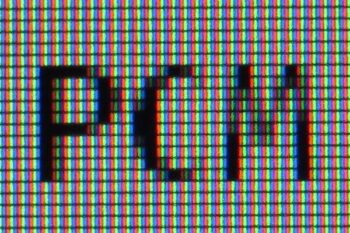
출처 : https://pcmonitors.info/reviews/lg-32gk850f/
AG251FG 서브픽셀
- 본인의 그래픽카드가 AMD 제품인 경우 – 모니터가 FreeSync지원여부
- 본인의 그래픽카드가 Nvidia 제품인 때 – Gsync / adaptive Sync 지원여부
참고로 Gsync는 하드웨어 싱크 제어기술로 모니터 자체에 부착되어 있다고 한다. 따라서 Gsync 모니터는 일반모니터에 비해 고가인 반면 티어링 및 스터터링 등 주사율 관련 이슈가 거의 없다. 이에 반해 Freesync와 adaptive Sync는 소프트웨어적인 기술이다. 따라서 일반모니터와 가격차가 거의 없지만 Gsync만은 못하다는 평이다.
- 플리커 프리 : 플리커링을 방지해 주는 기능. 플리커란 간단히 깜빡임 현상 정도로 알고 아래 영상을 통해 왜 플리커 프리가 필요한지 느끼면 된다.
- 로우블루 모드 : 시력에 나쁜 영향을 미친다는 청색광을 줄여주는 모드.
- 논글래어 : 모니터의 빛 반사에 따라, “글래어” / “안티글래어” / “논글래어” 로 구분할 수 있다. “글래어” 쪽이 가장 반사가 심하고, “논글래어”가 반사가 가장 적다. 심한 경우, 글래어 모니터들은 주변이 밝을 때 거울처럼 온갖 것들이 반사되어 보이는 현상을 경험할 수 있다.
- 모니터 사용자의 호불호가 갈리기도 한다. 더욱 쨍한 화면을 원하는 사용자들은 글래어를 선호하기도 하며, 시력에 민감한 분들은 논글래어를 선호한다. 아래 링크 영상은 안티글래어 코팅을 제거한 후 전후 비교를 하는 영상이다. 얼마나 화면이 쨍해지는지, 또한 얼마나 반사가 심해지는지를 볼 수 있다.
- VA의 강점인 명암비 – 어두운 화면을 진짜 어둡게 표현할 수 있다. 하지만 눈이 민감한 분들 중 일부는 이런 도드라지는 흑백의 차이가 오히려 눈을 시리게 만든다고도 한다. 개인적으로는 특히 어두운 바탕(검정색 바탕)의 흰색 글자를 볼 때 극대화된 명암비가 오히려 눈 피로도를 높이는게 아닐까 생각하고 있다. (이 항목은 주관이 포함된 내용이므로 취사선택 하시길 바랍니다.)
2. 필립스 272m 리뷰

필립스 272m 의 뒷 모습. 기본 스탠드는 틸트만 지원하고 높낮이 조절이 안되는 점은 조금 아쉽다.

기본 구성품 : 전원선 및 어댑터, HDMI 케이블 1EA, DP 케이블 1EA, 설명서, 간단 설치 설명서 등
<테스트는 쉽고 간단한 Monitor.co.kr 사이트를 이용하였다.>
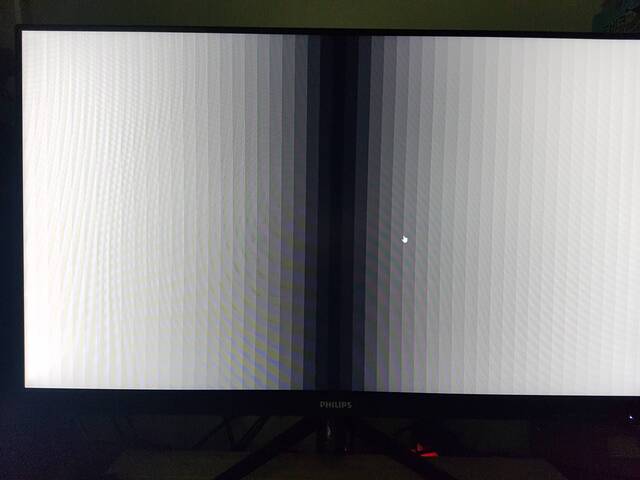
PHILIPS 272m 리뷰 – 명암비 테스트 1
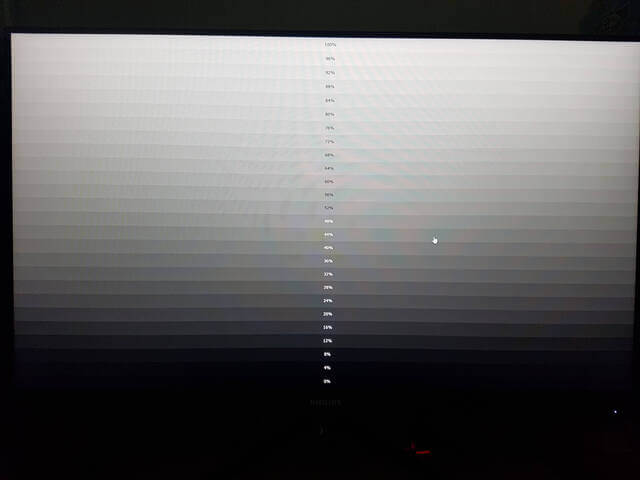
PHILIPS 272m 리뷰 – 명암비 테스트 2
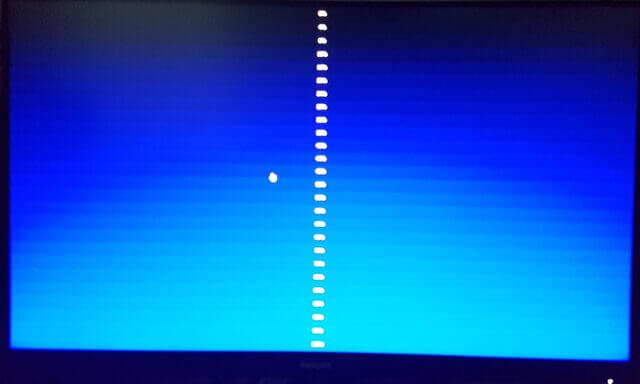
스마트폰 촬영이라 포커스에 따라 색상이 조금 뒤틀려 촬영됐지만 실제 화면은 정상적으로 출력됐다.
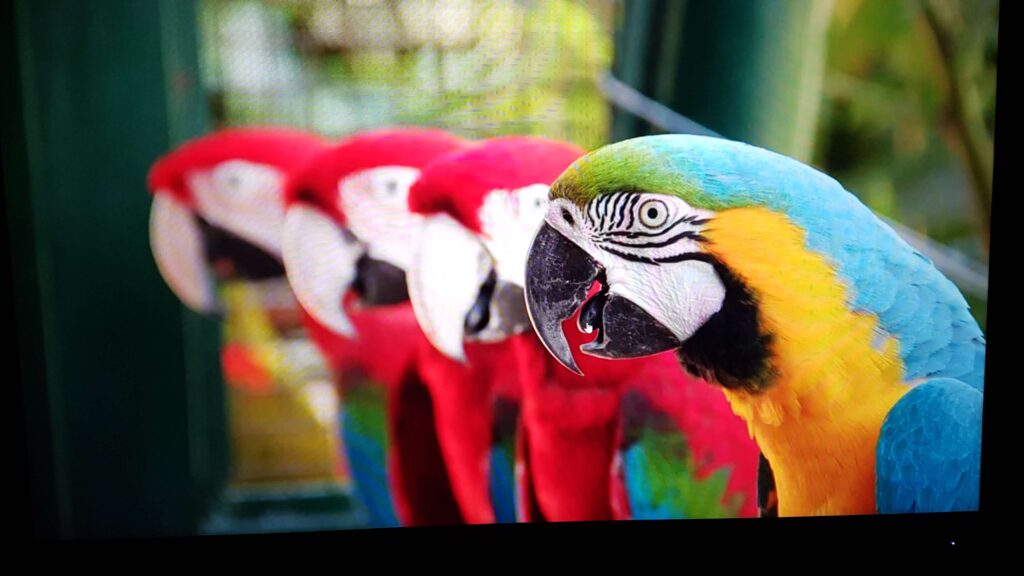
PHILIPS 272m 리뷰 – 이미지 표현
모니터 설치 혹은 윈도우 포맷 후 해줘야 할 필수 작업에는 1. 픽셀 형식 설정 2. 캘리브레이션 3. 윈도우 Cleartype 설정 (문자 가독성 향상) 정도가 있을 것이다. 이러한 내용을 참고하실 분은 아래 링크를 참조.
필립스 272m 모니터의 경우 캘리브레이션을 통한 조절을 하려고 했으나, 초기 세팅값이 캘리브레이션을 따로 하지 않아도 될 정도로 명암비 및 색상비가 잘 나왔다. 필립스 모니터를 처음 사용하지만 이런 면은 분명 제품에 대한 호감도를 높여준다.
전자 제품은 뽑기 운이라 했던가? 이번 모니터에서 살짝 아쉬운 점은, 화면 오른쪽 하단에 약간의 “멍”이 보인다는 것이다. 또한 이 부분은 빛샘 또한 다른 부분에 비해 심하다. (신경쓰고 봐야 보이는 정도라 실사용에 큰 지장은 없다.)
필립스 272m 모니터 테스트 – Blur Test (UFOs)
어떻게 보면 이 모니터의 가장 큰 선택 장점이라 할 수 있는 IPS 패널의 144Hz의 고주사율. 과연 잔상이 어느 정도인지 테스트를 해 봤다.
- 테스트에 사용된 사이트는 https://www.testufo.com/
- 촬영 장비가 따로 없어, 스마트폰으로 촬영 후 일부 구간을 느리게 재생되도록 편집. (화질이 좋지 못한 점 양해 부탁드립니다.)
- 모니터 OSD 설정은 : MPRT – 끔 / 스마트 응답 – 끔 상태
- 위 영상 중 144fps 인 최상단 UFO의 움직임에 잔상 및 역잔상이 어느정도인지 확인해 보시면 된다.
- 개인적인 사용감은, 위 테스트에서 가장 빠른 “3840” 상태에서도 역잔상 및 잔상을 못 느꼈다. 촬영 후 저배속으로 확인해야 보일 정도랄까. 솔직히 VA패널의 고질적인 문제라는 잔상이 무서워서 IPS를 선택한 것도 있는데, 이 정도면 괜찮은 선택이였던 것 같다.
3. 필립스 272m 리뷰 를 마치며……
< 27인치 + IPS + 144 Hz 게이밍 + 시력 보호>
확실히, 일반 주사율 60Hz 모니터를 사용하다가 144Hz 의 고주사율을 사용하니 윈도우즈 마우스 움직임에서부터 차이가 느껴졌다. 굉장히 부드럽고 편안한 느낌이다. 기존에 사용하던 모니터가 LG 27″MT58DF이였는데, 이에 비해 확연히 가독성도 좋게 느껴진다. 모니터로 주로 웹서핑 등 글을 읽는데 사용하면서, 게이밍을 위한 144Hz의 고주사율도 욕심나는 분들에게는 여러모로 괜찮을 것이다. 특히 27인치 IPS 144Hz 이기에 다방면에 두루 사용하기 좋아 보인다.

